金山办公软件WPS Office手机版下载 v13.34.1 安卓版
软件介绍
金山办公软件WPS Office手机版是一款专门针对安卓设备打造而成的多功能文档办公软件,这款软件没有一点广告并且还加入了非常丰富且实用的功能,相关用户在这里可以根据自己的想法进行各种文档的处理操作,从而极大程度的提升了相关用户的工作、学习效率。另外,该软件还支持文档自动整理,让用户办公更加轻松。
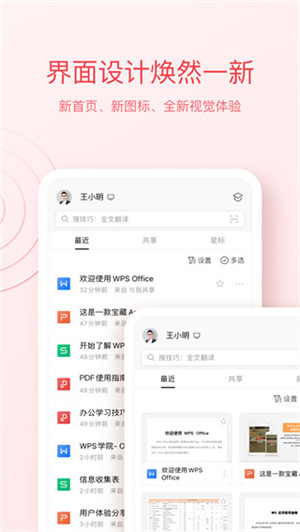
金山办公软件WPS Office手机版凭借着体积小、速度快、操作简单等一系列优势收获了不错的评价,相关用户通过该软件可以非常轻松的处理自己日常办公生活中出现的各种小问题。除此之外,该软件更是加入了云端备份功能,相关用户在这里可以及时对自己的重要文档进行备份操作,以免误操作导致文件丢失。
特色介绍
1、文档编辑掌上进行,随时随地享受办公乐趣
金山WPS Office支持本地和在线存储文档的查看和编辑。编辑功能包括常用的文字编辑、格式处理、表格、图片对象等功能。轻点手指触屏即可操控,直观快捷,容易上手,随时随地享受办公乐趣!
2、强大的邮件“亲密”集成,轻松编辑发送附件
用移动设备发送文档?没问题!金山WPS Office移动版强大的邮件集成可让您轻松编辑并发送附件,文档附件瞬时送达。
支持多种文档格式,管理文档更方便
3、金山WPS Office完美支持多种文档格式如
doc、docx、wps、xls、xlsx、et、ppt、dps、pptx和txt文档的查看及编辑。内置文件管理器可自动整理您的办公文档,让文档管理更轻松。
集成金山快盘,“云存储”让一切更简单
金山WPS Office在Android上可以对云存储上的文件进行快速查看及编辑保存, 文档同步、保存、分享将变得更加简单。
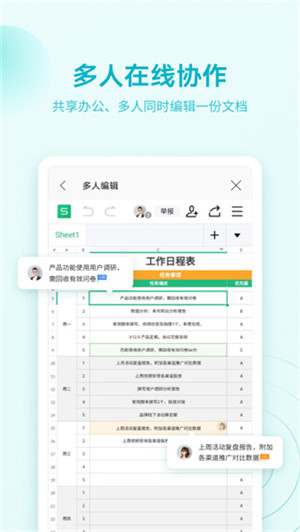
功能介绍
1、更好的界面与操作—简化,为你想得更多简化文档操作方法,使原先复杂的操作变得简单,现在只需轻点几下就能完成。
2、开创性的手机阅读模式,能让不适合手机版式的文档按照手机阅读的习惯重新排列;
3、阅读模式与传统界面切换—精心设计的呈现方式,适合手机阅读;
4、由于手机屏幕的大小局限,很多文档在手机上浏览都需要反复放大和挪动文档在;
5、屏幕中的位置来查看。WPS Office6精心设计的文档阅读模式能够检索文件内容;
6、并按照手机屏幕的比例来重新摆放文档中的内容,让看文档的时候更加舒适和方便;
7、大办公组件—无论何种办公任务,都能从容应对;
8、金山办公软件WPS Office内含四大组件,文字Writer、演示Presentation、表格Spreadsheets,和PDF阅读器。
9、文档格式高兼容性—我们支持的越多,你就能打开更多;
10、WPSOffice6以兼容为出发点,内建的4大组件具有高兼容性。WPS做了大量的格式兼容性测试,并最终确保这些办公文档格式可以万无一失的支持。
11、文档云同步—文档在你所有设备现身;
12、金山办公软件WPS Office内置自动同步服务,这意味着文档可以在所有设备现身。通过登录账号来开启服务,你可以使用常用的QQ账号、WPS账号、小米账号或者微博账号登录。在任何一部设备做出的更改都会出现在你所有的设备,甚至是正在编辑的文件。
13、允许对需要加密的文档进行密码设置。只有知道密码的人才能打开文档。
WPS Office手机版怎么新建Word文档
1、安装好软件,进入软件界面,在“最近”的功能栏里,选择“+”号即可弹出办公所需的文件格式。如图:
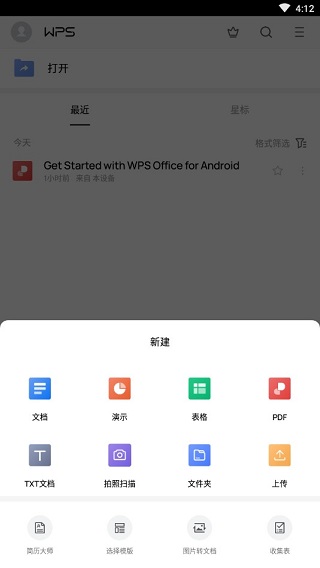
2、这里分别有文档、PPT演示、表格、PDF、TXT文档、拍照扫描、文件夹和上传等功能,下方则是一些常见的转换选择和模板选择。想要新建word文档,只需选择第一个“文档”功能即可。
进入新建文档之后,选择带有“+”好的空白即可。
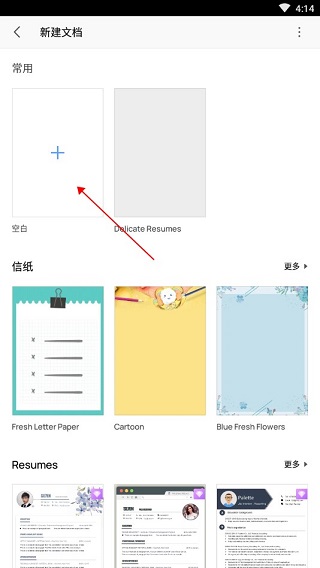
3、新建文档进入后,点击光标的位置开始打字即可,在界面的下方还有更多使用功能,如字号、字体的选择、加粗、倾斜、下划线和字体颜色、高亮显示、多倍行距,文字居中的方式等等,其他的更多使用需求,如同电脑端的WORD操作类似,这里小编就不一一赘述了。
WPS Office手机版怎么对文档进行加密
1、新建文档在保存时,界面中有「加密」选项,点击即可进行加密设置。
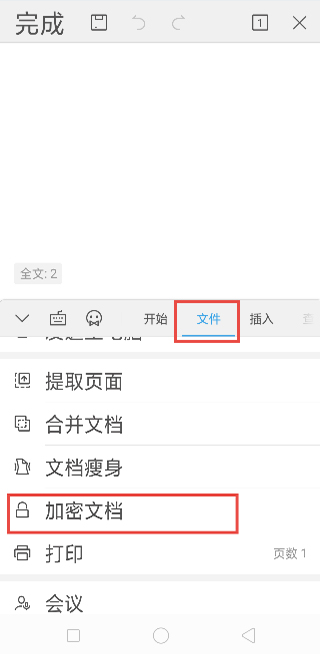
2、已有文档打开后,点击下方工具栏,找到「 文件」下拉,找到「加密文档」,即可进行加密设置。
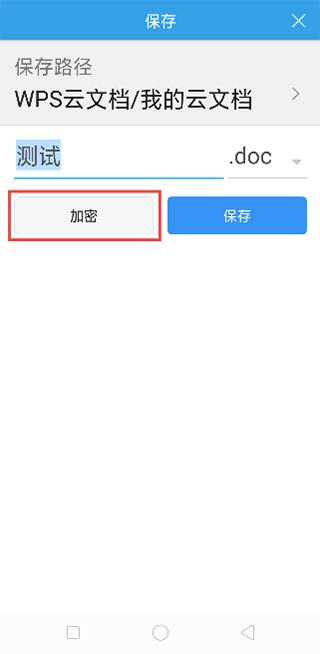
注意:切记要记住密码,忘记密码将无法找回哦,文档将无法打开。
-
 WPS破解版免费永久使用安卓2024版 v14.10.1 最新版
WPS破解版免费永久使用安卓2024版 v14.10.1 最新版商务办公 | 120.85MB
-
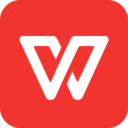 WPS超级会员终身免费版下载 v18.7.2 安卓版
WPS超级会员终身免费版下载 v18.7.2 安卓版商务办公 | 169.84MB
-
 金山文档APP下载安装 v3.11.2 安卓版
金山文档APP下载安装 v3.11.2 安卓版商务办公 | 53.67MB
-
 Wps Office破解版吾爱破解安卓版 v14.9.1 最新版
Wps Office破解版吾爱破解安卓版 v14.9.1 最新版商务办公 | 120.33MB
-
 wps鸿蒙版官方版下载安装 v14.9.1 安卓版
wps鸿蒙版官方版下载安装 v14.9.1 安卓版商务办公 | 120.33MB
-
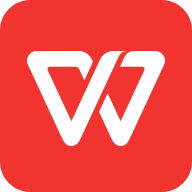 WPS Office稻壳会员版下载 v14.9.1 安卓手机版
WPS Office稻壳会员版下载 v14.9.1 安卓手机版商务办公 | 120.33MB
-
 WPS Office Pro黑金版下载 v13.37.6 安卓版
WPS Office Pro黑金版下载 v13.37.6 安卓版商务办公 | 82.72MB
-
 WPS Office破解版去广告高级版手机版 v18.6.0 安卓版
WPS Office破解版去广告高级版手机版 v18.6.0 安卓版商务办公 | 169.38MB
-
 wps office最新软件版本下载 v14.8.1 安卓版
wps office最新软件版本下载 v14.8.1 安卓版商务办公 | 118.35MB
-
 wps office免费版破解下载安装 v14.7.0 安卓版
wps office免费版破解下载安装 v14.7.0 安卓版商务办公 | 117.50MB
-
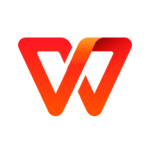 WPS Office移动版下载 v14.7.0 安卓版
WPS Office移动版下载 v14.7.0 安卓版商务办公 | 119.34MB
-
 WPS Office Pro央企定制版下载 v13.32.0 安卓版
WPS Office Pro央企定制版下载 v13.32.0 安卓版商务办公 | 74.57MB
-
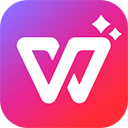 WPS Office免费版手机版下载 v2019 安卓版
WPS Office免费版手机版下载 v2019 安卓版商务办公 | 109.58MB
-
 WPS Office专业破解永久激活版 v2019 安卓版
WPS Office专业破解永久激活版 v2019 安卓版商务办公 | 109.58MB
-
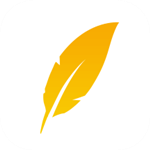 WPS便签旧版下载 v2.0.4 安卓版
WPS便签旧版下载 v2.0.4 安卓版商务办公 | 8.94MB
-
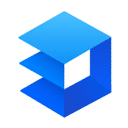 金山文档协同办公软件下载 v3.7.0 安卓版
金山文档协同办公软件下载 v3.7.0 安卓版商务办公 | 50.80MB
-
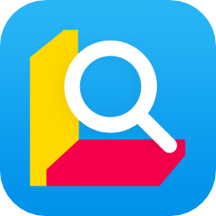 金山词霸手机版2019老版本下载 v11.4.7 安卓版
金山词霸手机版2019老版本下载 v11.4.7 安卓版教育学习 | 42.61MB
-
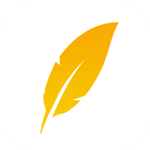 WPS便签app下载 v2.0.7 无网络版
WPS便签app下载 v2.0.7 无网络版商务办公 | 9.03MB
-
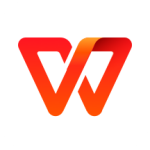 WPS Office官方版下载 v14.9.2 安卓版
WPS Office官方版下载 v14.9.2 安卓版商务办公 | 123.25MB
-
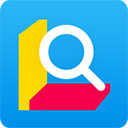 金山词霸2023最新版app下载 v11.4.7 安卓版
金山词霸2023最新版app下载 v11.4.7 安卓版教育学习 | 42.61MB
-
 金山文档最新版下载 v3.9.0 安卓版
金山文档最新版下载 v3.9.0 安卓版商务办公 | 54.22MB
-
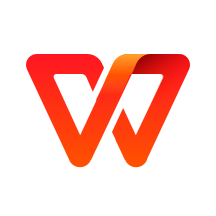 WPSapp手机版官方下载 v14.9.2 最新版
WPSapp手机版官方下载 v14.9.2 最新版商务办公 | 123.25MB
-
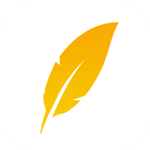 WPS便签安卓版官方下载 v2.0.7 最新版
WPS便签安卓版官方下载 v2.0.7 最新版商务办公 | 9.03MB


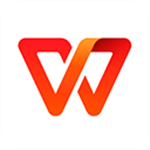
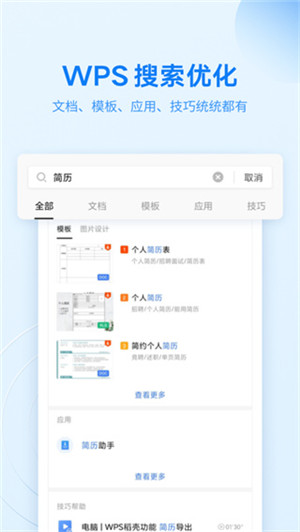
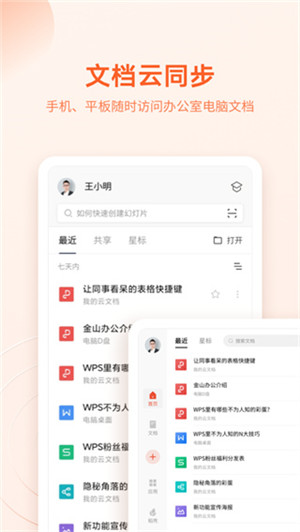

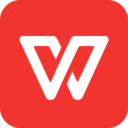


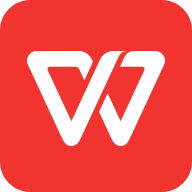



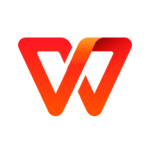


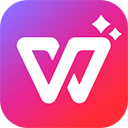

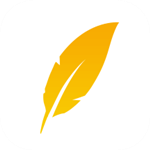
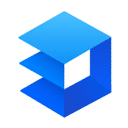
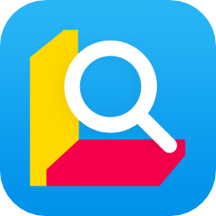
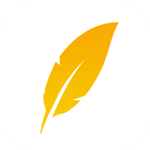
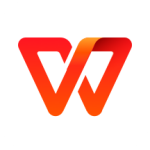
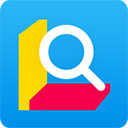

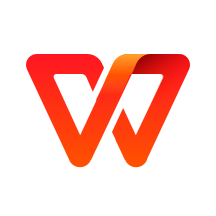




































 浙公网安备 33038202002266号
浙公网安备 33038202002266号